A Steam Disk írási hiba egyszerű javítása Windows 10 rendszeren
Steam Disk Write Disk Error hibát észlel Windows 10 rendszeren a játék frissítése vagy letöltése közben? Íme néhány gyorsjavítás, amellyel megszabadulhat a hibaüzenettől.
Eszközhivatkozások
Listák készítésekor hasznosak lehetnek a felsorolásjelek. Tisztán elválasztják mindent, és lehetővé teszik az információk rendszerezését. A Google Dokumentumok segítségével néhány kattintással beszúrhat felsorolásjeleket. De mi van, ha a Google Táblázatokat használja? Lehetséges felsoroláspontokat hozzáadni? Sőt, hogyan csinálja ezt okostelefonon vagy számítógépen?
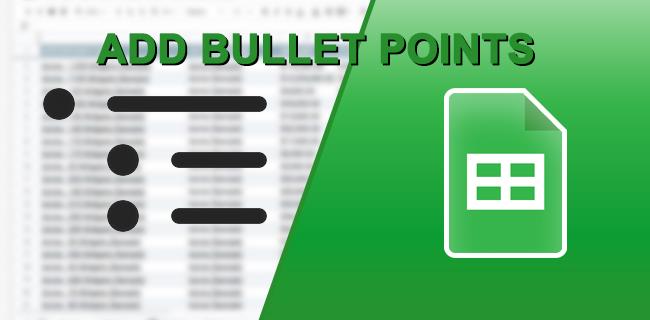
Ha ezekre és még sok más kérdésre keresi a választ, akkor jó helyen jár. A következő néhány szakaszban a felsoroláspontok hozzáadásával kapcsolatos tudnivalókról olvashat a Google Táblázatokban és még sok másról.
Bullet Points hozzáadása a Google Táblázatokhoz Windowson, Macen és Chromebookon
Három módszer létezik a felsoroláspontok hozzáadására a Google Táblázatokban Windows, Mac és Chromebook rendszeren: a kulcsszó-parancsikon, a CHAR funkció használatával vagy a lista másolásával és beillesztésével. Így használhatja mindhárom lehetőséget.
1. lehetőség: Használjon billentyűparancsot a felsoroláspontok hozzáadásához Windows, Mac és Chromebook rendszeren
Valószínűleg a legegyszerűbb módszer egy billentyűparancs használata a felsorolásjelek hozzáadásához Windows, Mac és Chromebook rendszeren. A következőket kell tennie:




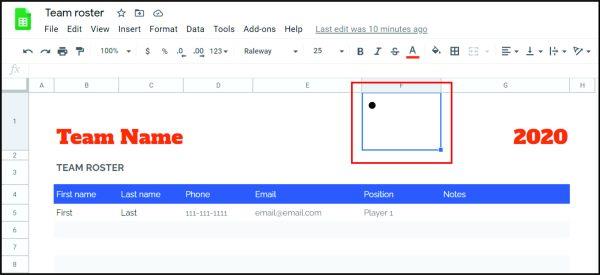
2. lehetőség: Használjon CHAR függvényt a felsoroláspontok hozzáadásához Windows, Mac és Chromebook rendszeren
Számítógép használata esetén a felsoroláspontok hozzáadásának másik módja a CHAR függvény alkalmazása. Ez a képlet, amelyet emlékeznie kell:
"=CHAR(9679)"
Tehát a pontok hozzáadásához a következőket kell tennie:


=CHAR(9679)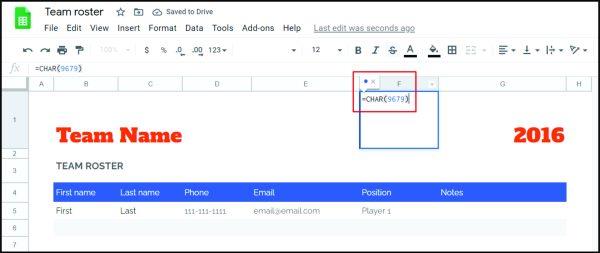
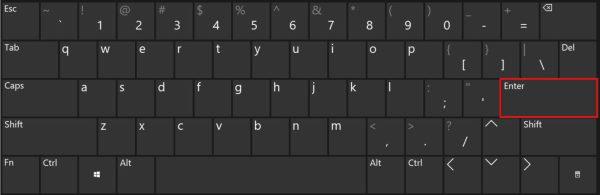
3. lehetőség: Használja a Másolás és beillesztés parancsot a felsoroláspontok hozzáadásához
A felsorolásjelek másolása és beillesztése az internetről vagy más alkalmazásokból is lehetséges. Íme néhány a használható felsorolásjelek:
• ○ ► ✓
Kattintson duplán a fenti szimbólumra, amelyet használni szeretne. Ezután adja hozzá a Google Táblázatokhoz az alábbiak szerint:

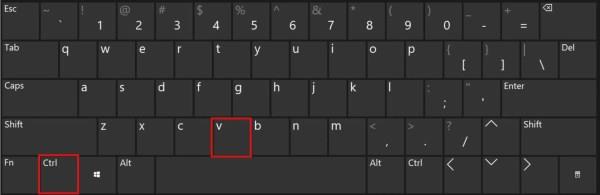
Felsorolásjeles lista beszúrása a Google Táblázatokba
Mi a teendő, ha további pontokat kell hozzáadnia a Google Táblázatokhoz? Többször kell leírnia a képletet, vagy használhat billentyűkódot? Szerencsére van egy megoldás, amely mindkét módszernél egyszerűbb. Mindössze annyit kell tennie, hogy lefelé húzza a képletet. A következőképpen teheti meg:
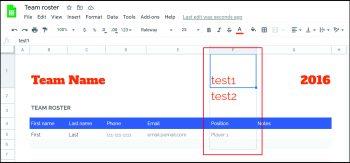
Nos, ezeknek a celláknak mind vannak felsoroláspontjai.
Hogyan hozzunk létre listát egy cellán belül a Google Táblázatokban
Lehet, hogy egy listát szeretne létrehozni a Google Táblázatok egyik cellájában, de amikor megnyomja az „Enter” gombot, a kurzor az új cellára kerül. Hogyan adhatunk felsoroláspontokat ugyanahhoz a cellához? Kovesd ezeket a lepeseket:
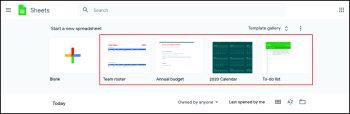
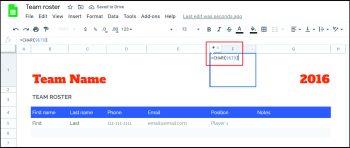

Bullet Points hozzáadása a Google Táblázatokhoz iOS és Android rendszeren
A számítógépes lehetőségeken kívül (Windows, Mac és Chromebook) Androidon és iOS-en is hozzáadhat felsorolásokat a Google Táblázatokhoz. Ne aggódjon, a CHAR funkció segítségével könnyen hozzáadhat pontokat a Google Táblázatokhoz iOS és Android telefonokon. Így teheti meg:
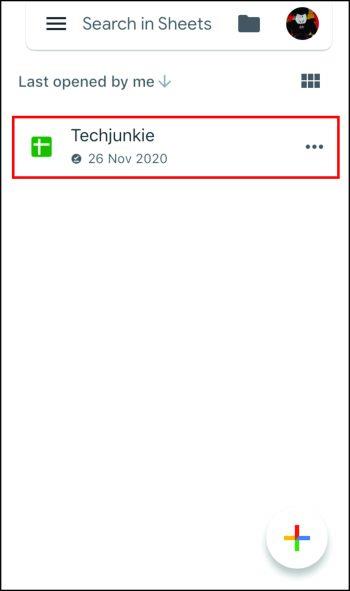
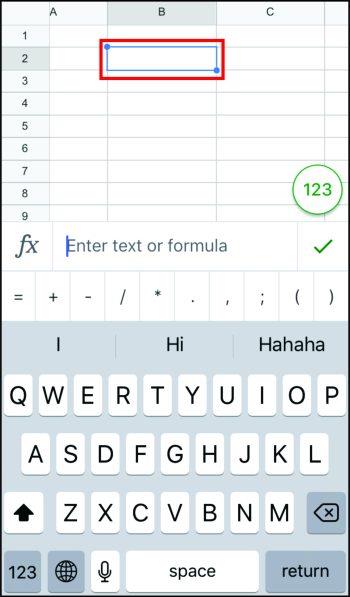
=CHAR(9679)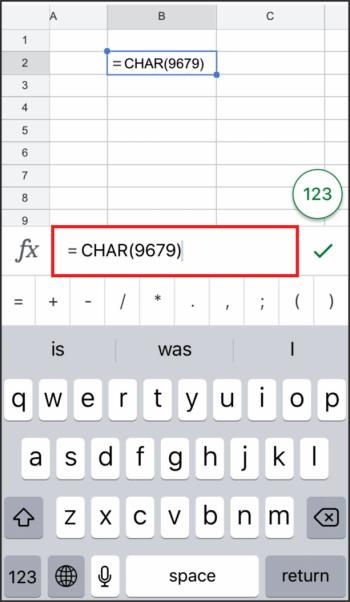
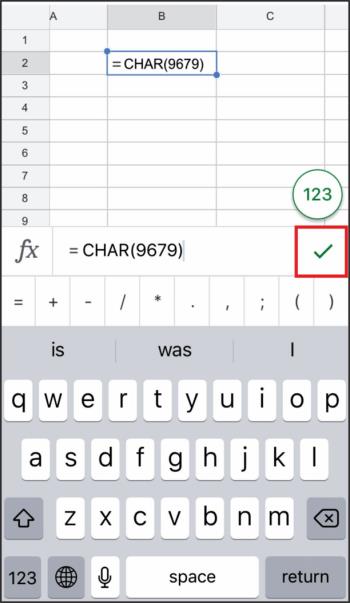
A felsoroláspont most megjelenik a cellában.
Amint láthatja, a felsoroláspontok hozzáadása a Google Táblázatokban egyszerű lehet, feltéve, hogy követi a fenti szakaszokban felsorolt módszereket. Akár a CHAR funkcióval, akár a billentyűparancsokkal, akár egy másik programból történő beillesztéssel adja hozzá őket, biztosak vagyunk benne, hogy a jövőben nem lesz problémája.
Sőt, a Google Dokumentumok vagy a Diák használatával is beszúrható felsoroláspontok. A színük megváltoztatásával vagy a golyók helyett más karakterek használatával is személyre szabhatja őket.
GYIK: Bullet Points hozzáadása a Google Táblázatokhoz
Személyre szabhatja/testreszabhatja a felsoroláspontokat a Google Dokumentumokban?
Igen, a Google Dokumentumok segítségével a felhasználók személyre szabhatják a felsoroláspontokat az ízlésüknek vagy igényeiknek megfelelő stílusra. Például a felsoroláspontok szokásos fekete színe helyett számos más színbeállítást is választhat. Így kell csinálni:
1. Kattintson kétszer a felsorolásjelekre.

2. Érintse meg az „A” elemet a menüsorban. Ekkor megjelenik a „Szöveg színe” menü.
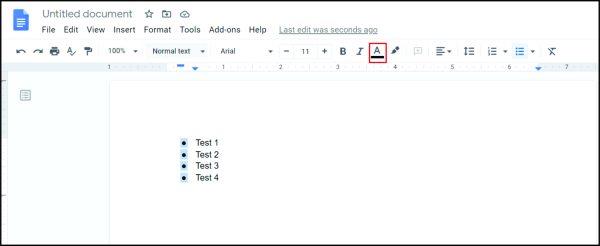
3. Válassza ki a kívánt színt, és érintse meg.
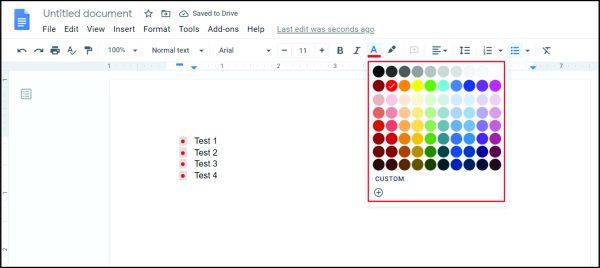
Sőt, különböző karaktereket is választhat a felsoroláspontok kiszolgálásához. Ehhez kövesse az alábbi lépéseket:
1. Kattintson a felsorolásjelre.

2. Kattintson a jobb gombbal rá egy új menü megnyitásához, majd érintse meg a „További golyók” elemet.
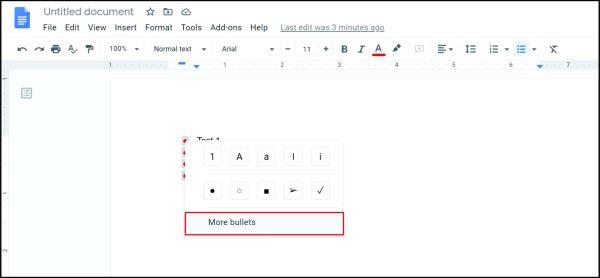
3. Ezzel megnyílik a kiválasztott karakterek. Válaszd ki a neked tetszőt.
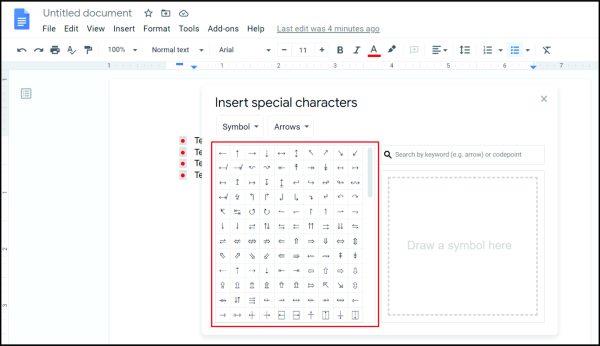
4. Az új szimbólum azonnal felváltja a régi felsoroláspontot.
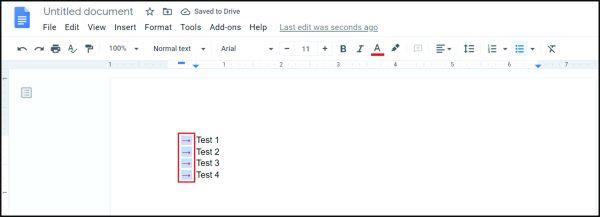
Hogyan adhat hozzá pontokat a Google Diákhoz?
Ha a Google Diákat használja prezentáció készítéséhez, előfordulhat, hogy pontokat kell hozzáadnia. Szóval hogyan csinálod? Csak kövesse az alábbi eljárást:
1. Nyissa meg a Google Diákat.
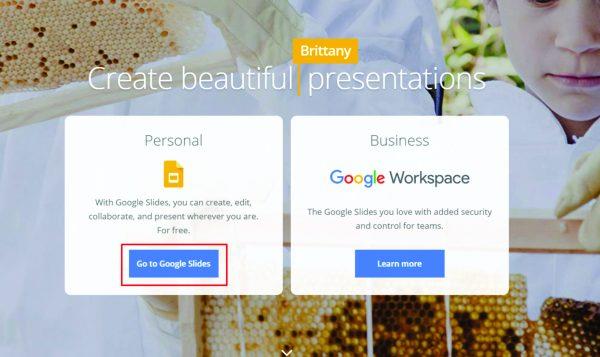
2. Válassza ki azt a prezentációt, amelyhez felsoroláspontokat szeretne hozzáadni.
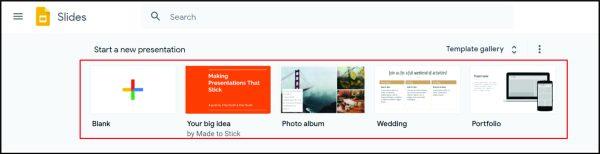
3. A menüsorban lépjen a „Formátumok” pontra .
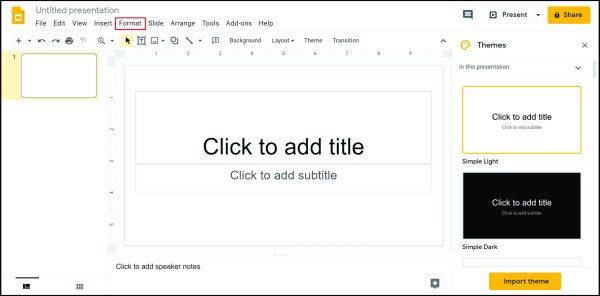
4. Kattintson a „Felsorolások és számozás” lehetőségre.
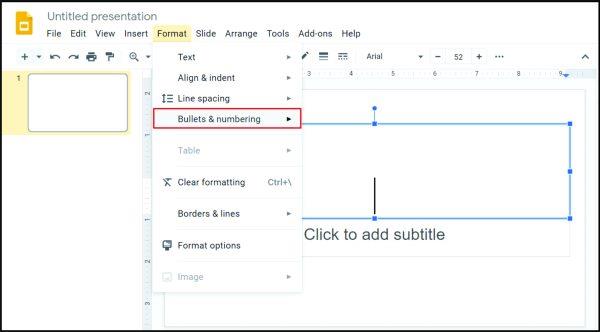
5. Válasszon a „Számozott lista” és a „Felsorolt lista” közül.
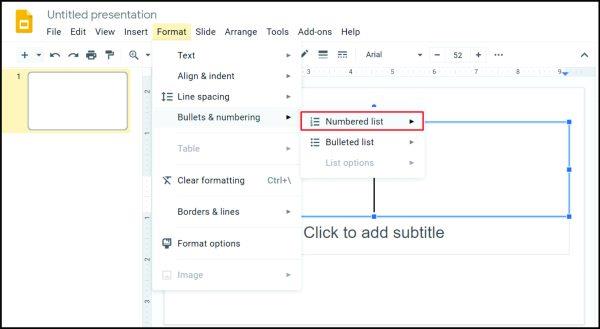
6. Miután kiválasztotta a két lehetőség közül, válassza ki a leginkább tetsző golyók típusát.
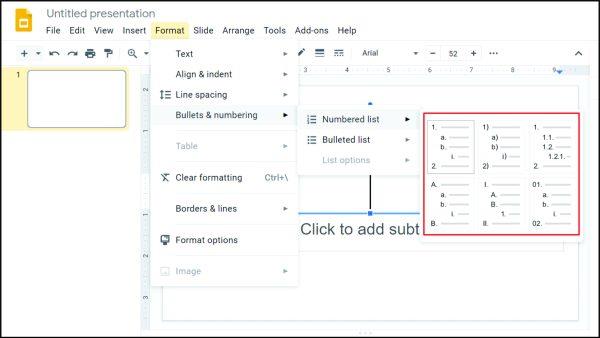
Ahogyan a Google Dokumentumokban a felsoroláspontok személyre szabása, a Google Diákban is megteheti ugyanezt. Így kell csinálni:
1. Kattintson a felsorolásjelre.
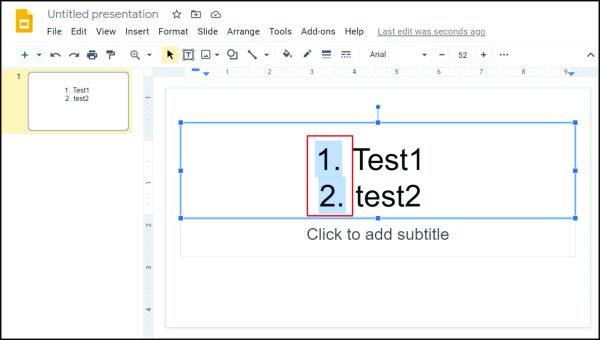
2. Kattintson rá a jobb gombbal a menü megnyitásához, és válassza a „További golyók” lehetőséget.
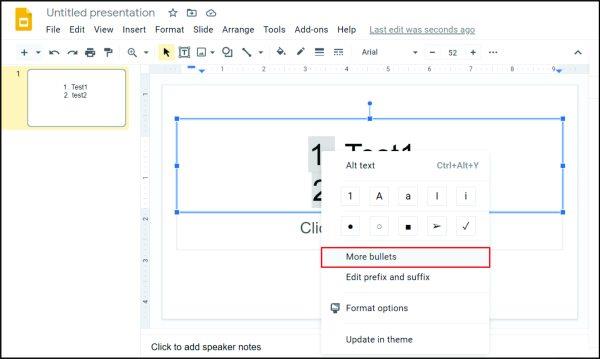
3. Válasszon a különböző lehetőségek közül.
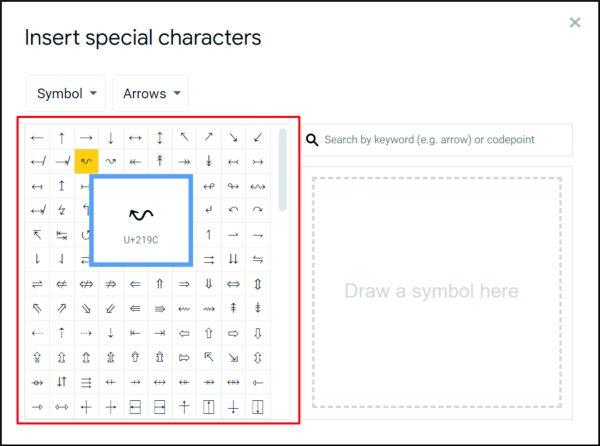
Hogyan adhat hozzá számozott listát a Google Táblázatokhoz?
Számozott listák hozzáadása a Google Táblázatokhoz egyszerű. Kovesd ezeket a lepeseket:
1. Nyissa meg a Google Táblázatokat.

2. Kattintson kétszer arra a cellára, ahová az első számot szeretné írni.
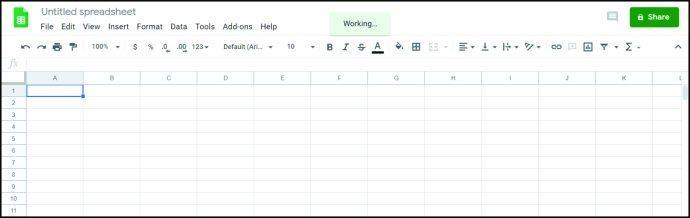
3. Írja be a következő számot az alábbi cellába, és jelölje ki azt a két cellát.
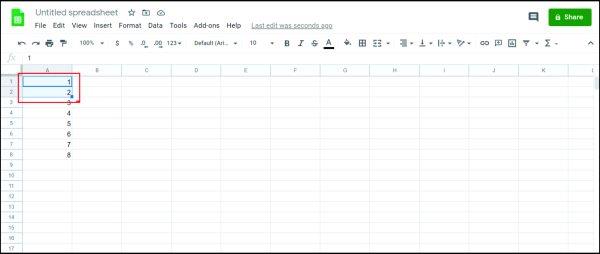
4. Mutasson az alsó cella jobb alsó sarkában lévő négyzet fölé. A kurzor keresztté változik.
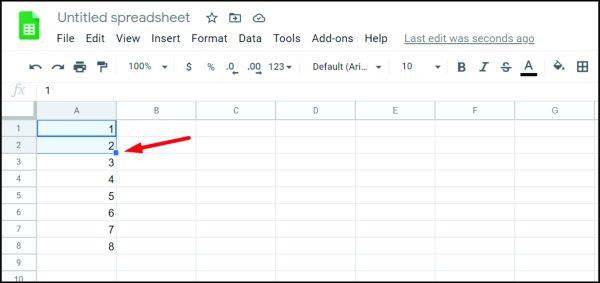
5. Húzza lefelé, amíg ki nem jelöli az összes cellát, amelyhez számokat szeretne hozzáadni.
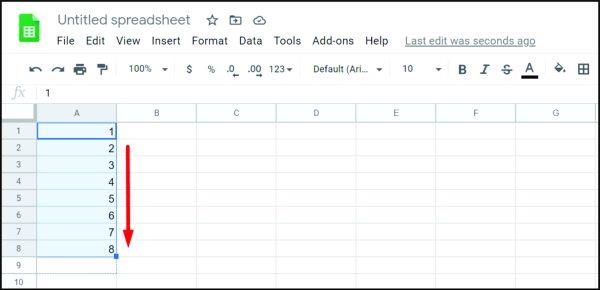
6. Ha végzett, írja be a szöveget az első cellába.
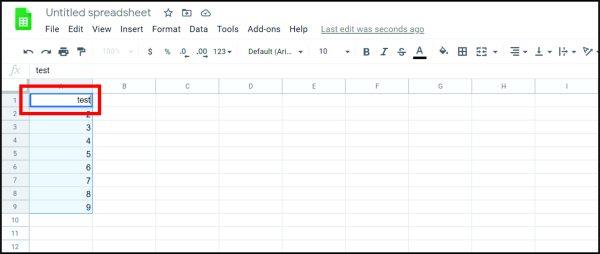
7. Érintse meg az „Enter” gombot.
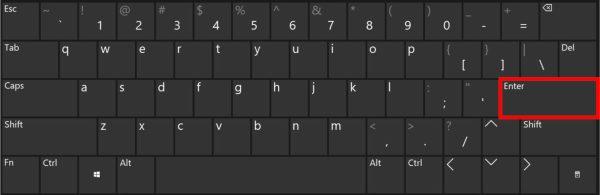
8. A számok most a bal oldalon lesznek.
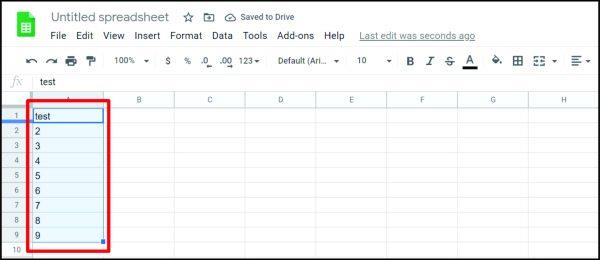
Milyen billentyűparancsokkal lehet felsorolásjeleket beszúrni a Google Táblázatokba?
Ha Ön Mac-felhasználó, és billentyűparancsokkal szeretne felsoroláspontokat hozzáadni a Google Táblázatokhoz, a következőket kell tennie:
1. Nyissa meg a „Google Táblázatok” alkalmazást.
2. Érintse meg kétszer azt a cellát, ahová felsoroláspontokat szeretne hozzáadni.
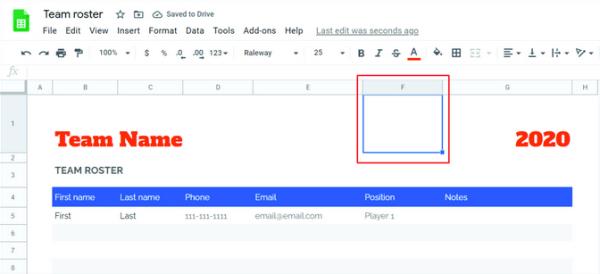
3. Tartsa lenyomva az „Opció” és a „7” gombot.
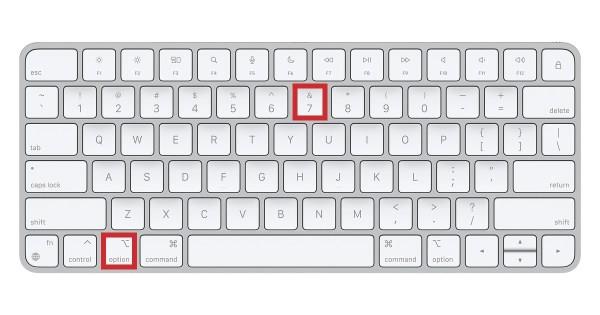
Ha Ön Windows-felhasználó, a következőképpen adhat hozzá pontokat a Google Táblázatokhoz:
1. Indítsa el a „Google Táblázatok” alkalmazást.

2. Kattintson kétszer arra a cellára, ahová felsorolásjeleket szeretne hozzáadni.

3. Nyomja meg az „Alt” és a „7” billentyűket.

Steam Disk Write Disk Error hibát észlel Windows 10 rendszeren a játék frissítése vagy letöltése közben? Íme néhány gyorsjavítás, amellyel megszabadulhat a hibaüzenettől.
Fedezze fel, hogyan távolíthat el alkalmazásokat a Windows 10 rendszerből a Windows Store segítségével. Gyors és egyszerű módszerek a nem kívánt programok eltávolítására.
Fedezze fel, hogyan tekintheti meg vagy törölheti a Microsoft Edge böngészési előzményeit Windows 10 alatt. Hasznos tippek és lépésről-lépésre útmutató!
A Google zökkenőmentessé tette a csoportos megbeszélések lebonyolítását. Tudd meg a Google Meet korlátait és lehetőségeit!
Soha nincs rossz idő a Gmail jelszavának megváltoztatására. Biztonsági okokból mindig jó rutinszerűen megváltoztatni jelszavát. Ráadásul soha
Az online adatvédelem és biztonság megőrzésének egyik alapvető része a böngészési előzmények törlése. Fedezze fel a módszereket böngészőnként.
Ismerje meg, hogyan lehet némítani a Zoom-on, mikor és miért érdemes ezt megtenni, hogy elkerülje a zavaró háttérzajokat.
Használja ki a Command Prompt teljes potenciálját ezzel a több mint 280 (CMD) Windows-parancsot tartalmazó átfogó listával.
Alkalmazhatja a Google Táblázatok feltételes formázását egy másik cella alapján, a Feltételes formázási segédprogrammal, a jelen cikkben ismertetettek szerint.
Kíváncsi vagy, hogyan használhatod a Rendszer-visszaállítás funkciót a Windows 11 rendszeren? Tudd meg, hogyan segíthet ez a hasznos eszköz a problémák megoldásában és a számítógép teljesítményének helyreállításában.







![Feltételes formázás egy másik cella alapján [Google Táblázatok] Feltételes formázás egy másik cella alapján [Google Táblázatok]](https://blog.webtech360.com/resources3/images10/image-235-1009001311315.jpg)
